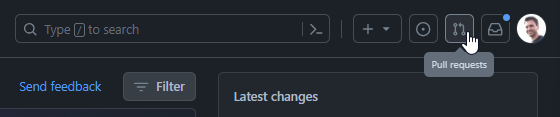GitHubでのNetApp製品ドキュメントへの貢献
 変更を提案
変更を提案


ネットアップの製品とサービスのドキュメントはオープンソースで提供されています。これにより、改善、修正、提案を行うことで、コンテンツに貢献できます。必要なのは、 GitHub アカウントと少しのイニシアチブだけです。
概要
ドキュメントには次のオプションを使用して投稿できます。
-
[ドキュメントの変更をリクエストする]*を選択して、一般的なフィードバックを送信したり、コンテンツに関する質問をしたりします。ネットアップのコンテンツリーダーがリクエストを確認し、ドキュメントに必要な変更を特定します。これが最も一般的なオプションです。
-
コンテンツを自分で直接編集するには、*このページを編集*を選択します。ネットアップのコンテンツリーダーが編集内容を確認し、マージします。
次のビデオでは、これら2つのオプションの概要を説明します。
以下のセクションでは、ステップバイステップの手順を説明します。
ドキュメントの変更を申請してください
ドキュメントの変更リクエストを提出することは、ネットアップのドキュメントを作成するための最も一般的な方法です。リクエストを送信すると、コンテンツリーダーがフィードバックを受け取ったことを確認します。GitHub から電子メール通知が送信されます。
コンテンツリーダーが、コンテンツの品質を向上させることができることに同意した場合は、その直後に変更をコミットします。フィードバックが反映されたことを知らせる通知が表示されます。

|
ユーザが入力したコメントはすべて一般に公開されています。GitHub リポジトリで問題に移動した人は誰でもコメントを見ることができます。 |
-
GitHub アカウントをお持ちでない場合は、 "github.com から作成します"
-
GitHub アカウントにログインします。
-
Web ブラウザを使用して、のページを開きます "docs.netapp.com" これはあなたのフィードバックに関連しています。
-
ページの上部で、*[変更の提案]>[ドキュメントの変更をリクエスト]*を選択します。
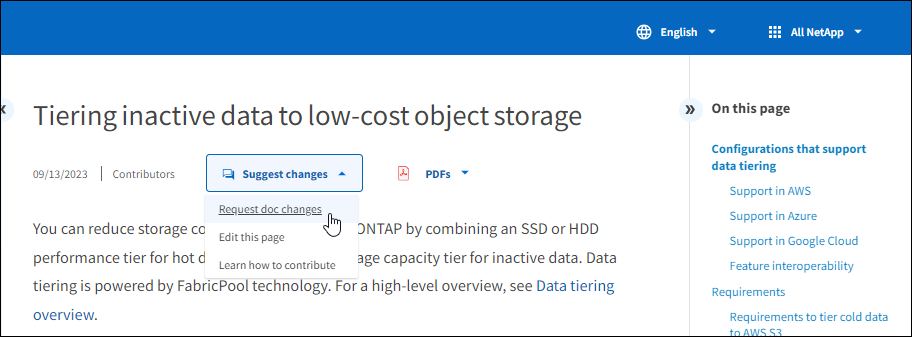
新しいブラウザタブが開き、GitHubフォームが表示されます。このフォームを使用して、ドキュメントチームに詳細を提供できます。
-
タイトル、概要を入力し、問題に機密情報が含まれていないことを確認します。
フォームには、ページのURLとタイトルがあらかじめ入力されています。この情報は削除しないでください。リクエストを理解するために必要になります。
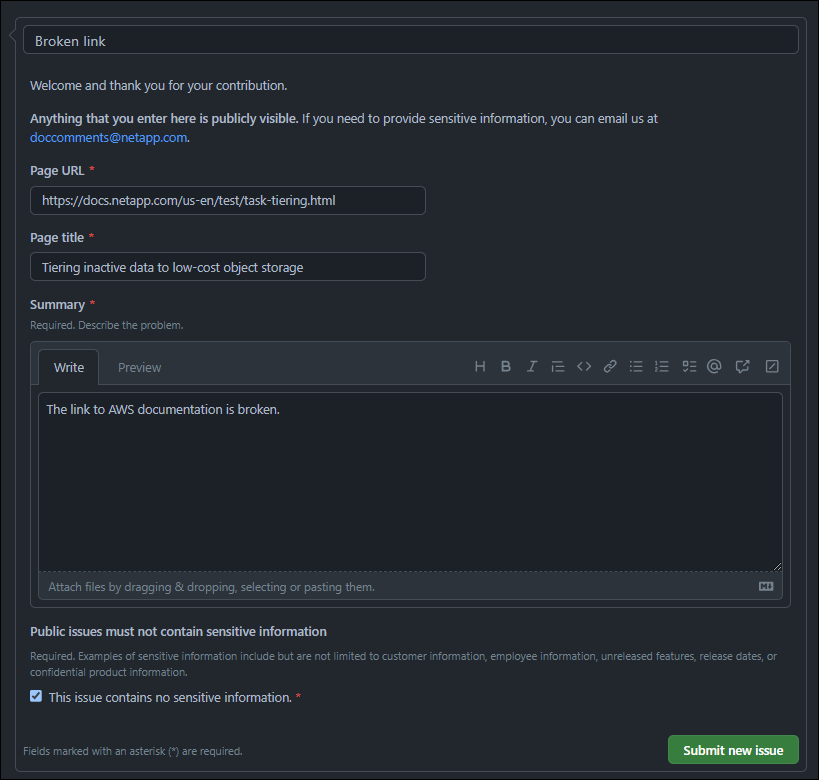
-
[新しい問題を送信]*を選択して、リクエストの問題を作成します。
問題を開くと、 GitHub のコメントを使用してコラボレーションを行うことができます。GitHub のアカウント設定で指定した設定に基づいて、電子メール通知が送信されます。
GitHubバナーから* Issues *を選択して、リクエストのステータスを表示することもできます。
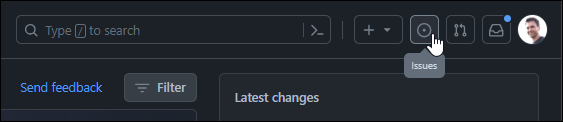 タブ"]
タブ"]
ドキュメントに編集内容を送信します
コンテンツを自分で編集したい場合は、ソースファイルを直接編集して、表示するドキュメントの変更を送信できます。
外部の寄与者として、変更を直接パブリッシュすることはできません。コンテンツリードが変更内容を確認し、必要な編集を行った後、変更内容をマージします。この場合、 GitHub から電子メール通知が送信されます。
ソースファイルの編集についてサポートが必要な場合は、"AsciiDoc構文について学ぶ" 。
-
GitHub アカウントをお持ちでない場合は、 "github.com から作成します"
-
GitHub アカウントにログインします。
-
Web ブラウザを使用して、のページを開きます "docs.netapp.com" を編集します。
-
ページの上部で、*[Suggest Changes]>[Edit this page]*を選択します。
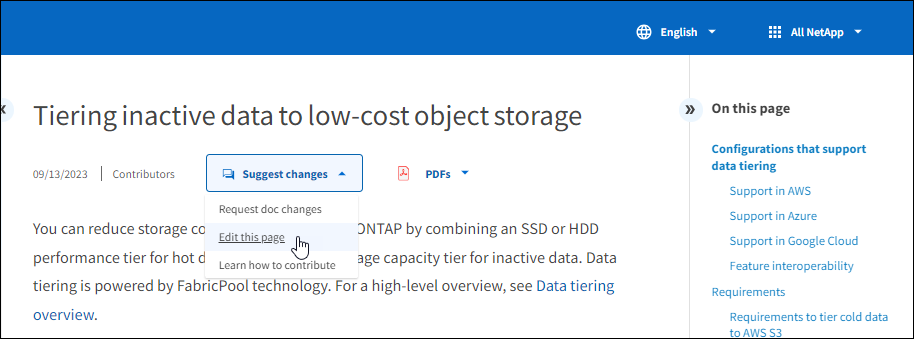
新しいブラウザタブが開き、ドキュメントサイトのGitHubリポジトリ内のファイルに移動します。
-
鉛筆アイコンを選択します。
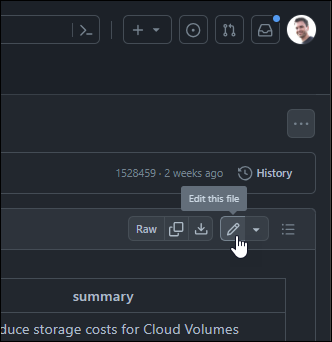
-
リポジトリのフォークを作成するように求められたら、*[このリポジトリをフォークする]*を選択します。
-
コンテンツを編集します。
コンテンツは、軽量マークアップ言語の AsciiDoc で記述されています。 "AsciiDocの構文について"。
-
変更をコミットするには、*[Commit Changes]*を選択し、次のフォームに入力します。
-
必要に応じて、デフォルトのコミットメッセージを変更します。
-
オプションの概要を追加します。
-
[変更を提案]*を選択します。
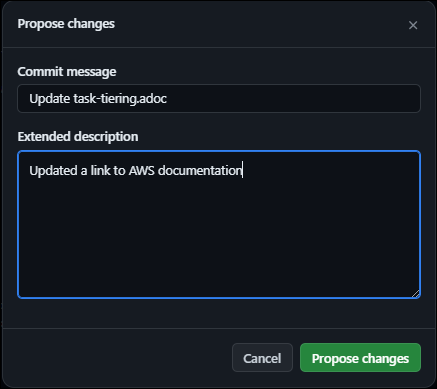
-
-
[プルリクエストの作成]*を選択します。
変更を提案したら、変更内容を確認し、必要な編集を行ってから、変更内容を GitHub リポジトリにマージします。
GitHubバナーから* Pull Requests *を選択すると、プルリクエストのステータスを表示できます。